Cómo activar y desactivar el modo oscuro en Outlook - Guía para PC y móvil
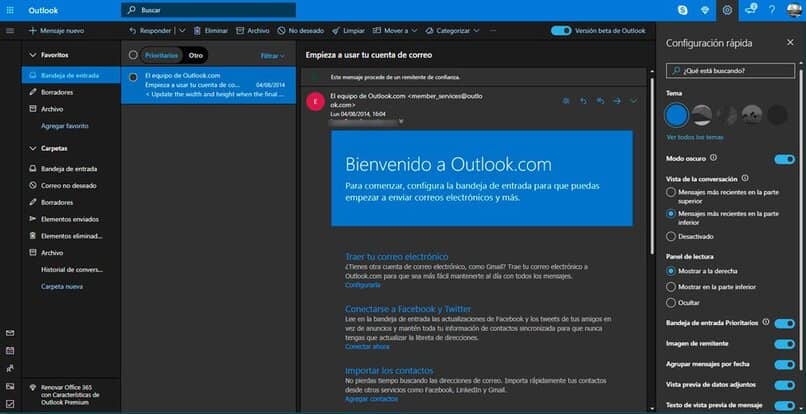
En los últimos años una gran cantidad de software y aplicaciones de teléfonos móviles han incorporado una función que se ha hecho muy popular, sobre todo en las personas que pasan períodos prolongados de tiempo en frente de las pantallas de los dispositivos electrónicos, tales como tabletas, monitores, teléfonos inteligentes, entre otros.
Esta función se denomina modo oscuro y no es más que una disminución de la intensidad de la luz que emite nuestra pantalla, configurando los colores de una manera adecuada. En las líneas que te presentamos a continuación te indicamos como activarlo y desactivar el modo oscuro en Outlook para que puedas hacer uso de este y tus ojos se perjudiquen lo menos posible.
¿Cuáles son los beneficios de tener el modo oscuro activado en tu correo Outlook?
Activar este modo en tu dispositivo electrónico que estés usando te permitirá: disminuir los efectos de la radiación emitida por la luz azul de las pantallas y que se han observado en las personas a medida que el uso de estas se incorporan cada vez más en nuestra vida cotidiana. Recuerda que la intensidad de la luz que emiten las pantallas puede alterar nuestro reloj circadiano y los procesos fisiológicos del organismo, ya que inhiben los estados de relajación del cuerpo.
Así que al usar esta función tendrás menos alteraciones en el ciclo del sueño y tus ojos no sufrirán de fatiga por exceso de trabajo o sobre exposición. Otro beneficio del modo oscuro es que permite que ahorres batería en tu teléfono móvil, ya que al emitir una menor cantidad de luz y brilllo, tu smartphone necesitará menos energía para su funcionamiento.
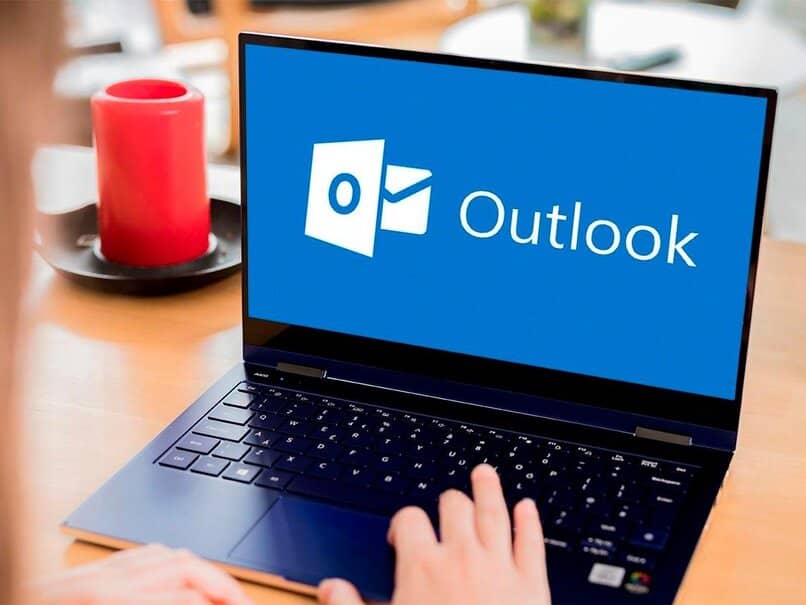
¿De qué manera puedo habilitar y deshabilitar el modo oscuro de Outlook?
La manera en la que puedes habilitar y/o deshabilitar el modo oscuro puede variar en función del programa y dispositivo que estés utilizando, en Microsoft Outlook dependerá de esta última condición y solo tienes que seguir los pasos que te presentamos a continuación:
En Android
Activar esta opción en tu dispositivo Android es bastante sencillo y no requiere configuraciones complicadas, para ello es necesario que hayas descargado la aplicación para este tipo de equipos en tu teléfono inteligente.
Accede a la aplicación de Outlook, una vez en ella dirígete a la parte superior izquierda de la pantalla y observarás un icono con tres rayas horizontales, haz clic sobre él, aparecerá un menú con diferentes opciones. Dirígete a la parte inferior y busca el icono de "Configuración" que es el que tiene forma de engranaje (rueda dentada) y selecciónalo, si tu cuenta de Outlook se encuentra en inglés, lo recomendable es que la coloques en español si tu idioma es inglés entonces este menú se llamará "Settings".
Una vez que te encuentres en menú de configuración de la aplicación, busca el apartado de "Preferencias", luego la opción "Tema", automáticamente te aparecerá un menú con las diferentes opciones, elige el "modo oscuro y listo", Outlook cambiará a dicha opción.
También es importante que sepas que si a tu dispositivo le queda muy poca batería o está en la opción de ahorro de la misma, el modo oscuro se activará automáticamente.
En iPhone
En la versión para iPhone el procedimiento es bastante similar al de los dispositivos Android, la diferencia es que en lugar de ingresar en la configuración de la aplicación de Outlook, es necesario ingresar a la aplicación "configuración" del iPhone. Una vez en ella busca el apartado "Apariencia", allí encontrarás una opción que te permita realizar el cambio al "modo oscuro".
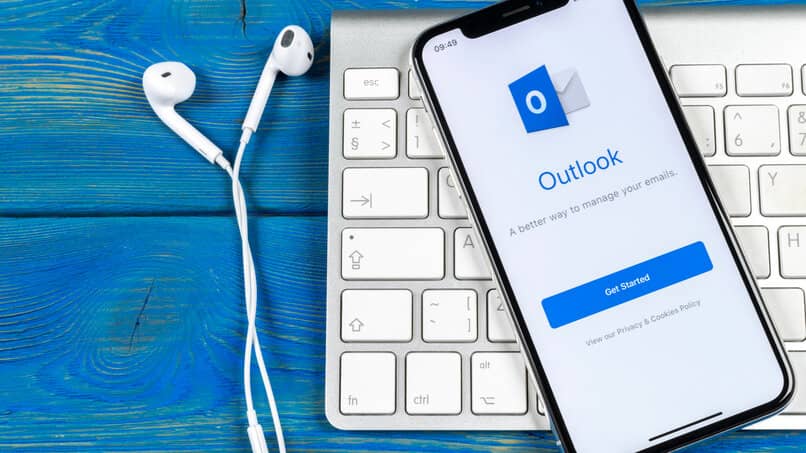
En el servidor web
Ya hemos explicado como colocar en modo oscuro tu dispositivo móvil, ya sea Android o iPhone, pero también tienes la opción de cambiar al modo oscuro si te encuentras trabajando desde el website de Outlook, para esto sigue este procedimiento:
En la pantalla principal o bandeja de entrada de tu correo Outlook dirígete a la parte superior derecha en el icono de "configuración" que como en otras aplicaciones tiene forma de engranaje, selecciónalo, enseguida te aparecerá debajo del mismo un menú, en el cual se muestra un botón con la opción "modo oscuro" para activarlo desplaza el mismo hacia la derecha.
¿Qué puedo hacer si no me aparece el tema oscuro en mi versión de Outlook?
El modo oscuro como tal y propiamente dicho solo está disponible en las versiones de Outlook365, Outlook mobile app y desde la versión web del correo, por lo que es necesario iniciar sesión o registrarse en algunas de estas plataformas. Sin embargo en las versiones anteriores existe un tema de la aplicación en color negro que si bien no es el modo como tal, se puede percibir de la misma manera, para ello sólo tienes que hacer:
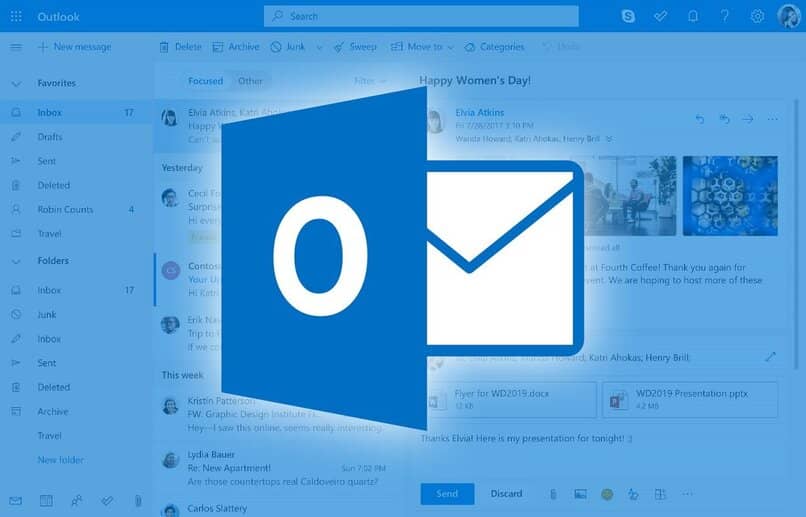
Haz clic en el menú "Archivo" ubicado en la parte superior izquierda, te aparecerá una pantalla con una franja vertical de color en la cual hay una serie de alternativas para poder configurar tu Outlook. Selecciona la llamada "Opciones". Automáticamente se desplegará una ventana denominada "Opciones de Outlook".
En el lado izquierdo de la ventana emergente observarás un nuevo conjunto de alternativas, asegúrate que te encuentras en la denominada "General", del lado derecho te aparecerán una serie de parámetros. Dirígete al denominado "Personaliza la copia de Microsoft Office", en este apartado busca una opción llamada "Tema de office". Allí podrás seleccionar el tema "Gris oscuro" o "negro" que es lo más cercano a la pantalla oscura que se puede configurar en estas versiones.